
오늘은 회사에서 유익하게 쓸 수 있는
윈도우 10의 숨겨진 기능들을 소개하려고 해요😊
윈도우10에는 어떤 단축키가 있는지
함께 알아볼까요? 😘

내 작업 한눈에 보기
첫 번째 기능은 ‘내 작업 한눈에 보기 기능’이에요!

내 작업 한눈에 보기는 시작 표시줄에도 아이콘이 있는데,
단축키로는 윈도우+Tab으로 더 간단하게 사용할 수 있어요!

내 작업 한눈에 보기 창을 띄우면
사용한 프로그램과 파일 리스트 영역이
날짜별로 나누어져 표시되어 있어요!

오른쪽을 상단을 보면
내가 사용했던 프로그램과 파일을 검색할 수 있고,
검색 시 나오는 파일을 클릭하면
내가 오늘이나 과거에 작업했던 프로그램과 작업한 파일이 열려요😊
화면 전체 확대, 축소하기!
이 기능은 가끔 확대해서 화면을 볼 때 쓰면 유용할 것 같아요!
윈도우키와 +를 같이 누르면 실행이 되는데,
확대는 윈도우 키와 +, 축소는 윈도우 키와 -랍니다!

가상화면 사용법
누군가에게 나의 모니터를 보여주고 싶지 않을 때는!
바로 가상화면을 사용해주세요!
내가 작업하던 화면은 그대로 남아있고
새로운 화면이 생겨서 또 다른 작업을 동시에 진행할 수 있답니다!
가상화면은 내 작업 한눈에 보기에서 관리할 수 있어요!
단축키는 윈도우+Crtl+D로 쉽게 가상화면을 추가할 수 있어요😊

작업 표시줄에 요일 표기하기
작업 표시줄에 날짜만 나와서 불편했던 잇님들 계신가요?
가끔 업무가 바쁘면 오늘이 어떤 요일 인지도 기억이 안 날 때가 있어요ㅠㅠ
이럴 때, 작업표시줄에 요일이 표시되어 있으면 정말 편하겠죠?
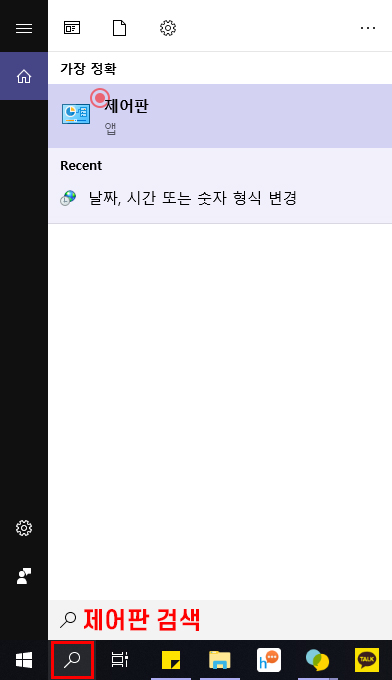
시작 표시줄의 검색을 클릭해서
제어판을 켜주세요!

제어판을 켜주시면 시계 및 국가 탭에
날짜, 시간 또는 숫자 형식 변경이라는 메뉴가 있어요!
고 아이를 클릭👆 클릭👆

클릭해서 들어가 보면
국가 또는 지역에 날짜, 시간 또는 숫자 형식 변경이라는 탭이
한 번 더 뜰 거예요!
👆클릭해주세요!

설정 창이 뜨면서, 형식 탭 하단의 추가 설정 클릭👆

추가 설정 탭이 뜨면
상단의 네 번째 탭에 있는 ‘날짜’에 들어가주세요!
두 번째 칸에 날짜 형식에 yyyy-MM-dd라고 적혀져 있을 거예요!
바로 옆에’(‘ddd’)’라고 적어줍니다!
⌨타닥타닥✍
그럼,
yyyy-MM-dd’(ddd’)’
가 되겠죠?
설정을 한 후 적용하기를 눌러보면?

알면 알수록 신기하고 편안한 윈도우 10 꿀팁!
많은 도움이 되셨나요?
단축키 사용으로 편하게 나만의 작업 창을 만들어서
회사에서 사생활 보호도 하고,
보안 관리도 해보세요!
잇님들의 편안한 작업을 응원합니다!
👋adiós…!

'YOLO LIFE > 신입사원 생존기' 카테고리의 다른 글
| [직장 꿀팁] 실무에 자주 쓰는 포토샵 단축키 모음 (1) | 2019.08.20 |
|---|---|
| [직장 꿀팁] 구글 100% 활용하기, 구글링 꿀팁 (0) | 2019.08.13 |
| [직장 꿀팁] 직장 내 괴롭힘 방지법! 꼭 알고 가자! (0) | 2019.07.30 |
| [직장 꿀팁] 매주 찾아오는 월요병 이겨내는 방법! (0) | 2019.07.23 |
| [직장 꿀팁] 직장 스트레스 해소법! 데스크테리어 아이템 추천 (0) | 2019.07.16 |



